Инструкция
1) Настройка программы перед началом работы
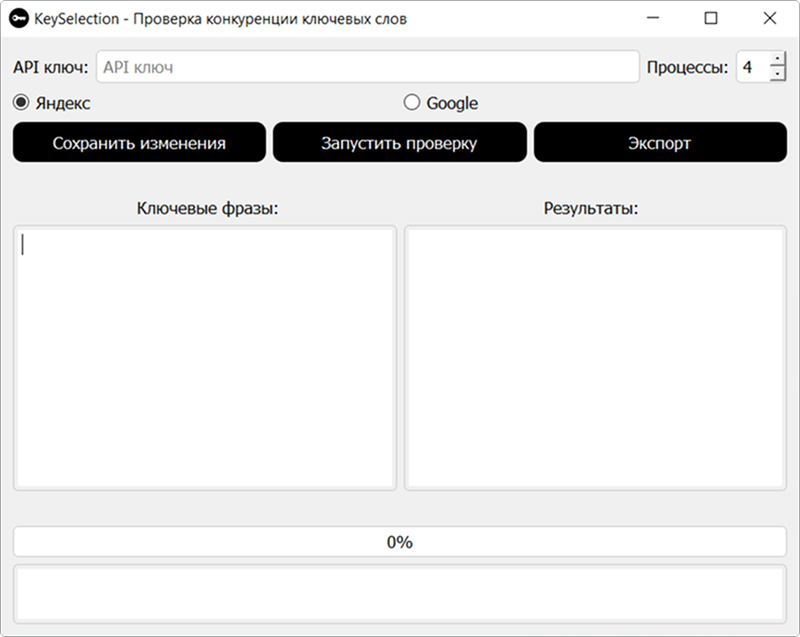
- Для начала работы с программой вам необходимо взять ваш API-ключ в сервисе . Затем API-ключ нужно указать в программе, после чего сохранить изменения. Учитывайте, что для работы программы в сервисе Xmlriver должен быть пополнен баланс.
- Из чего складывается цена API Xmlriver? 1000 запросов к API стоит 20 руб. На 20 руб вы можете проверить 1000 ключевых фраз в Google, поскольку API Google XML выдает сразу ТОП-100. А Яндекс выдает только ТОП-10 с одного запроса. Наш софт проверяет первые 5 страниц выдачи в Яндексе, поэтому для проверки 1000 фраз будет затрачено 5000 запросов, а это не менее 100 руб. Учитывайте, что иногда требуется большее количество запросов, поскольку API может присылать пустой или неполный ответ. Поэтому рекомендуется пополнять баланс Xmlriver с небольшим запасом.
- Сколько процессов необходимо ставить? Процессы отвечают за скорость проверки ключевых фраз. Чем больше процессов поставить, тем быстрее система будет совершать проверку. На двухъядерных процессорах рекомендуется ставить в среднем 4 процесса. На четырехъядерных можно ставить 8 процессов и т. д. Если вы поставите слишком много процессов, программа может просто зависнуть.
2) Запуск проверки ключевых фраз на конкуренцию
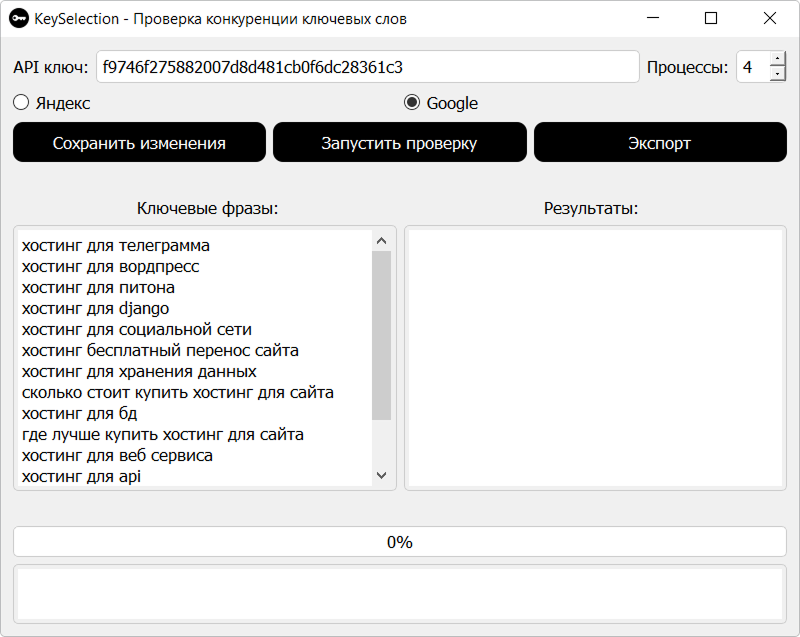
Перед запуском проверки вам необходимо взять готовый список ключевых фраз и вставить его в текстбокс, после чего необходимо сохранить изменения — и можно запускать проверку.
Список ключевых фраз вы можете выгрузить из .
3) Процесс проверки и его особенности
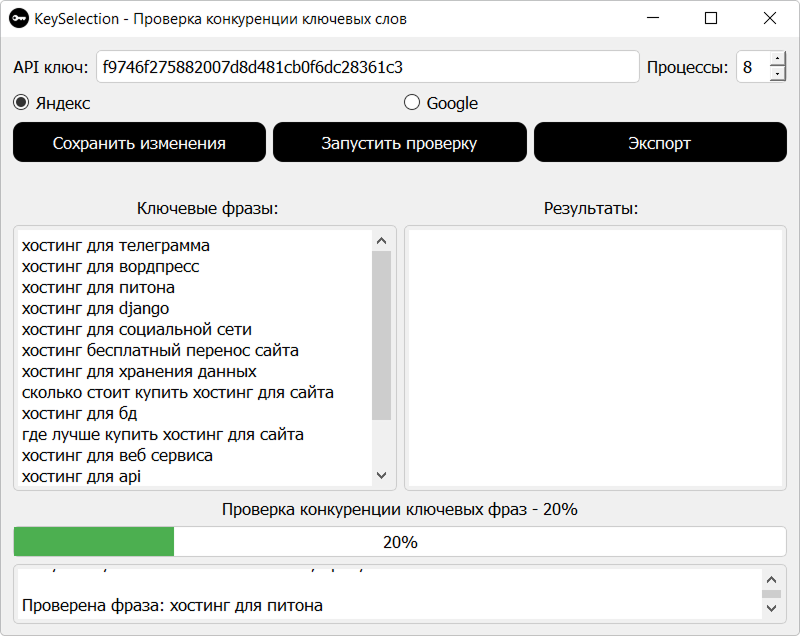
- После запуска проверки программа первым делом будет формировать файл с массой вариаций написания ключевых фраз (прямые вхождения, склонения, синонимы и т. д.). После того как файл будет создан, система начнёт делать API-запросы к поисковикам для подсчёта количества конкуренции.
- От чего зависит скорость проверки: от количества фраз, от количества процессов, от качества работы и скорости API поисковиков на текущий момент. Проверка конкуренции в Google, как правило, работает в 5 раз быстрее, потому что мы получаем сразу ТОП-100 с одного запроса.
4) Получение результатов

- Когда проверка будет завершена, в системе изменится статус. Результаты вы сможете увидеть в правом текстбоксе. Выгрузить результаты вы можете в любую папку на компьютере с помощью кнопки «Экспорт».
- Что делать, если по каким-либо причинам проверка не была завершена полностью? В данном случае вы можете получить частичные результаты из файла results.csv, который будет находиться в корне программы. Для этого просто скопируйте данный файл.
Чтобы быть в курсе новостей и последних обновлений, подписывайтесь на наш канал в Телеграм: